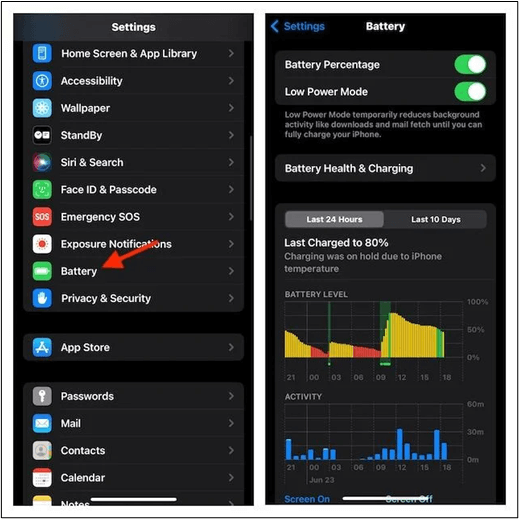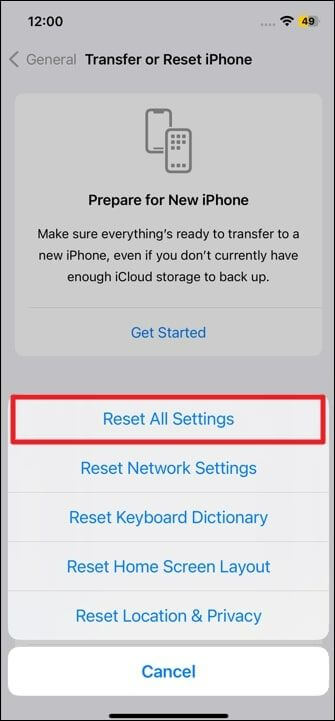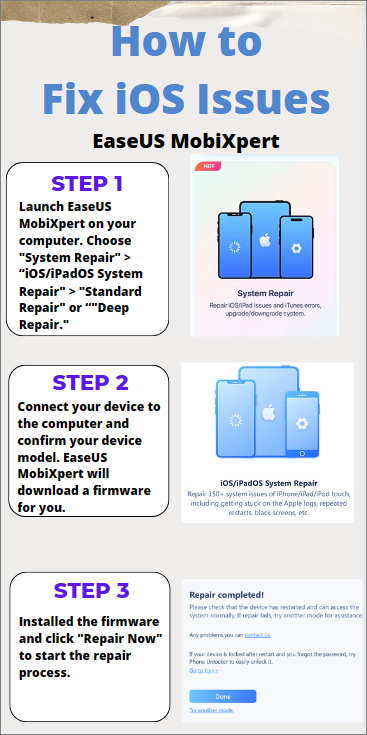Zusammenfassung:
Haben Sie Probleme mit der Funktion von iOS 17 StandBy? Entdecken Sie die sieben besten Lösungen und die Gründe für StandBy-Störungen. Lesen Sie weiter, um zu erfahren, wie Sie das Problem beheben können, dass iOS 17 StandBy nicht funktioniert.
- Hauptinhalt:
- Höhepunkte:
- Was ist der Standby-Modus unter iOS 17/iOS 17.2?
- So beheben Sie, dass iOS 17 StandBy nicht funktioniert
- 1. Aktivieren Sie den Standby-Modus erneut
- 2. Schalten Sie den Energiesparmodus aus
- 3. Verwenden Sie den Standby-Modus richtig
- 4. Überprüfen Sie Ihr iPhone-Modell und Ihre iOS-Version
- 5. Erzwingen Sie einen Neustart Ihres iPhones
- 6. Setzen Sie die iPhone-Einstellungen zurück
- Komplettlösung zur Behebung, dass iOS 17 StandBy nicht funktioniert
- Warum funktioniert iOS 17 StandBy nicht?
- Abschluss
- FAQs zu iOS 17 StandBy funktioniert nicht
- 1. Warum bleibt mein StandBy-Modus unter iOS 17 nicht bestehen?
- 2. Wie passe ich StandBy unter iOS 17 an?
- 3. Wie ändere ich mein StandBy-Widget?
Höhepunkte:
- Der Standby-Modus unter iOS 17 bietet schnellen Zugriff auf Widgets und wichtige Informationen auf dem Sperrbildschirm.
- Um zu beheben, dass iOS 17 StandBy nicht funktioniert, können Sie sicherstellen, dass StandBy in Ihren iPhone-Einstellungen aktiviert ist, einen Neustart Ihres iPhones erzwingen, um Störungen zu beheben, Ihr StandBy-Erlebnis personalisieren, das iOS-Update überprüfen und die iPhone-Einstellungen zurücksetzen.
- Wenn Sie nach einer fortschrittlichen Lösung suchen, ist EaseUS MobiXpert ein leistungsstarkes iOS-Systemreparaturtool, das Sie bei der Lösung aller Arten von iOS-Problemen unterstützt.
Der Standby-Modus unter iOS 17 ist eine wertvolle Funktion zur Verbesserung des Benutzererlebnisses. Es bietet schnellen Zugriff auf Widgets und wichtige Informationen auf dem Sperrbildschirm. Allerdings kann es frustrierend sein, auf StandBy-Ausfälle zu stoßen und die nahtlose Interaktion mit Ihrem iPhone zu stören. Wenn StandBy nicht funktioniert, wird der Zugriff auf wichtige Widgets, Benachrichtigungen und Informationen eingeschränkt. Diese Fehlfunktion kann sich auf Ihr gesamtes iPhone-Erlebnis auswirken. Daher ist es wichtig, das Problem umgehend zu beheben. In diesem Artikel werden die häufigsten Gründe dafür untersucht, warum iOS 17 StandBy nicht funktioniert . Es bietet die besten Korrekturen, um sicherzustellen, dass Sie diese Funktion optimieren und genießen können.
Was ist der Standby-Modus unter iOS 17/iOS 17.2?
Der StandBy-Modus ist eine neue Option in iOS 17, die die Zugänglichkeit und Funktionalität für Benutzer verbessern soll. Es bietet die Möglichkeit, den Sperrbildschirm mit verschiedenen Widgets anzupassen. Benutzer können schnell auf Informationen zugreifen, ohne das iPhone oder iPad entsperren zu müssen. Diese Funktion ist nützlich, wenn das Telefon an eine Ladestation angeschlossen ist oder wenn Benutzer Informationen überprüfen möchten. StandBy unterstützt mehrere Ladezubehörteile, darunter Wecker, Bilderrahmen, Siri, Fenster für eingehende Anrufe und große Benachrichtigungsfelder. Es handelt sich um einen innovativen Ansatz zur Verbesserung der Benutzerinteraktion und des Komforts auf iOS-Geräten.
So beheben Sie, dass iOS 17 StandBy nicht funktioniert
Wenn Probleme mit dem StandBy-Modus unter iOS 17 auftreten, ist es wichtig, die Störung zu beheben. Mit einem effektiven Ansatz können Sie die StandBy-Modus-Funktionalität auf Ihrem iPhone wiederherstellen. Hier sind die detaillierten Schritte zur Fehlerbehebung und mögliche Lösungen zur Beantwortung der häufig gestellten Frage. Vom erzwungenen Neustart bis zur Lösung von Cache-Problemen stellen diese Methoden das reibungslose Funktionieren des StandBy-Modus wieder her.
1. Aktivieren Sie den Standby-Modus erneut
Wenn Sie Probleme mit dem StandBy-Modus unter iOS 17 haben, kann das Problem häufig durch erneutes Aktivieren der Funktion behoben werden. Befolgen Sie diese Schritte, um sicherzustellen, dass der Standby-Modus in den Einstellungen Ihres iPhones aktiviert ist:
Schritt 1. Öffnen Sie die Einstellungen auf Ihrem iOS 17-Gerät.
Schritt 2. Tippen Sie auf die Option „ StandBy “.
![Standby-Einstellungen iPhone]()
Schritt 3. Stellen Sie in den StandBy-Einstellungen sicher, dass der Kippschalter für den StandBy-Modus eingeschaltet ist. Wenn es deaktiviert ist, funktioniert die Funktion auf Ihrem iPhone nicht.
2. Schalten Sie den Energiesparmodus aus
Der Energiesparmodus kann möglicherweise verschiedene Funktionen, einschließlich Standby, beeinträchtigen. Wenn Sie Probleme mit dem Standby-Modus unter iOS 17 haben, prüfen Sie, ob der Energiesparmodus aktiviert ist. Befolgen Sie diese Schritte, um den Energiesparmodus zu deaktivieren:
Schritt 1. Sehen Sie sich das Batteriesymbol an. Wenn es gelb ist, ist der Energiesparmodus aktiv.
Schritt 2. Öffnen Sie die App „Einstellungen“.
Schritt 3. Tippen Sie auf „ Batterie “.
![Schalten Sie den Energiesparmodus des iPhone aus]()
Schritt 4. Suchen Sie den Schalter für den Energiesparmodus und tippen Sie darauf, um ihn automatisch auszuschalten.
📖Lesen Sie auch: Warum ist mein Telefon heiß und der Akku verliert ?
3. Verwenden Sie den Standby-Modus richtig
Wenn Sie unter iOS 17 auf Schwierigkeiten mit dem StandBy-Modus stoßen, stellen Sie sicher, dass Sie die Funktion korrekt verwenden. Befolgen Sie diese Schritte, um Fehler im StandBy-Modus zu beheben und zu optimieren:
Schritt 1. Schließen Sie Ihr iPhone an ein Ladegerät an, bis der Standby-Modus aktiviert wird. Stellen Sie sicher, dass Ihr iPhone aufgeladen und im Querformat platziert wird.
Schritt 2. Öffnen Sie die Einstellungen auf Ihrem iPhone.
Schritt 3. Tippen Sie auf „ StandBy “.
![Bewegung zum Aufwecken des iPhones]()
Schritt 4. Wenn der Standby-Modus immer noch nicht richtig funktioniert, tippen Sie auf „ Motion To Wake “, um die Umschaltung zu deaktivieren. Beachten Sie, dass diese Option möglicherweise nur für bestimmte iPhone-Modelle verfügbar ist.
4. Überprüfen Sie Ihr iPhone-Modell und Ihre iOS-Version
Überprüfen Sie Ihr iPhone-Modell und stellen Sie sicher, dass Sie über die neuesten Software-Updates verfügen. Wenn mehrere Benutzer Probleme mit dem StandBy-Modus haben, veröffentlicht Apple Updates, um etwaige Fehler zu beheben. Halten Sie Ihr Gerät auf dem neuesten Stand, um sicherzustellen, dass die neuesten Fehlerbehebungen verfügbar sind. Wenn keine verfügbaren Updates angezeigt werden, erlauben Sie den Empfang von Beta-Updates. Befolgen Sie diese Schritte, um nach Updates zu suchen:
Schritt 1. Starten Sie die App „Einstellungen“ auf Ihrem iPhone.
Schritt 2. Wählen Sie „ Allgemein “.
Schritt 3. Klicken Sie auf „ Software-Update “, um die neuesten iOS-Updates zu installieren.
![Aktualisieren Sie die iOS-Version]()
Schritt 4. Wenn ein Update verfügbar ist, wählen Sie „ Herunterladen und installieren “.
Wenn Sie mehr darüber erfahren möchten, wie Sie iOS 17 vom iPhone deinstallieren , können Sie verwandte Artikel lesen.
5. Erzwingen Sie einen Neustart Ihres iPhones
Wenn der Standby-Modus auf Ihrem iPhone mit iOS 17 nicht ordnungsgemäß funktioniert, kann das Problem möglicherweise durch einen erzwungenen Neustart behoben werden. Die IT-Abteilung löscht den Cache und die temporären Dateien und registriert die Hintergrunddienste neu. Befolgen Sie diese Schritte, um einen Neustart Ihres iPhones zu erzwingen:
Schritt 1. Öffnen Sie die App „Einstellungen“.
Schritt 2. Tippen Sie auf „ StandBy “. Deaktivieren Sie den Schalter für StandBy.
Schritt 3. Halten Sie die Tasten „Lautstärke verringern“ und „Lautstärke erhöhen“ gleichzeitig gedrückt.
![Neustart des iPhone erzwingen]()
Schritt 4. Halten Sie die Wake-Taste einige Zeit gedrückt und lassen Sie sie gedrückt, wenn Sie das Apple-Logo sehen.
Schritt 5. Öffnen Sie nach dem Neustart Ihres Telefons erneut die App „Einstellungen“ und tippen Sie auf „ StandBy “. Aktivieren Sie Standby.
Schritt 6. Schließen Sie Ihr iPhone an, um den Standby-Modus zu testen.
📖Lesen Sie auch: Wie erzwinge ich einen Neustart des iPhone 13 ?
6. Setzen Sie die iPhone-Einstellungen zurück
Wenn alle diese Methoden das Problem mit dem iPhone-StandBy-Modus unter iOS 17 nicht lösen, können Sie versuchen, Ihr Gerät zurückzusetzen. Es behebt alle Fehlkonfigurationen, die Probleme mit der StandBy-Funktion verursachen könnten. Bitte beachten Sie, dass durch das Zurücksetzen alle systembezogenen Einstellungen zurückgesetzt und alle gespeicherten WLAN-Netzwerke gelöscht werden. So können Sie Ihre iPhone-Einstellungen zurücksetzen:
Schritt 1. Öffnen Sie Ihre iPhone-Einstellungen.
Schritt 2. Tippen Sie im Menü „Einstellungen“ auf „ Allgemein “.
Schritt 3. Scrollen Sie nach unten und wählen Sie „ iPhone übertragen oder zurücksetzen “.
Schritt 4. Wählen Sie „ Alle Einstellungen zurücksetzen “. Dadurch werden alle Konfigurationen auf ihre Standardeinstellungen zurückgesetzt.
![Setzen Sie alle iPhone-Einstellungen zurück]()
Schritt 5: Geben Sie Ihren Passcode ein, um das Zurücksetzen zu bestätigen.
Komplettlösung zur Behebung, dass iOS 17 StandBy nicht funktioniert
EaseUS MobiXpert ist eine leistungsstarke iOS-Systemreparatursoftware. Es bietet eine einfache Lösung für verschiedene systembezogene Probleme auf iPhones und iPads. Es wurde entwickelt, um mehrere Probleme zu beheben, vom hängengebliebenen Apple-Logo über das Hängenbleiben des iPhone im Wiederherstellungsmodus bis hin zum Zurücksetzen auf die Werkseinstellungen, ohne dass Passwörter erforderlich sind. Mit seinen Funktionen zur Behebung von iTunes-Sicherungs- und Wiederherstellungsfehlern können Benutzer häufig auftretende Synchronisierungsprobleme lösen. Es ermöglicht das Ein- und Aussteigen in den DFU-Modus oder Wiederherstellungsmodus mit nur einem Klick. Ganz gleich, ob Sie Probleme mit Passwörtern haben oder der iPhone-StandBy-Modus nicht funktioniert, EaseUS MobiXpert bietet eine umfassende Lösung. Diese benutzerfreundliche und effiziente iOS-Systemreparatursoftware bietet eine Reihe von Funktionen zur Behebung komplexer Systeme:
-
Beheben Sie iOS/iPadOS-Systemprobleme: Beheben Sie Probleme wie schwarzen Bildschirm, iPhone bleibt beim Apple-Logo hängen , Neustartschleife, Wiederherstellungsmodus und Zurücksetzen auf Werkseinstellungen ohne Passwortanforderungen.
-
Fehlerbehebung bei iTunes-Sicherung und -Wiederherstellung: Beheben Sie Fehler während der iTunes-Sicherungs- und Wiederherstellungsvorgänge, z. B. wenn iTunes beim Vorbereiten des iPhone für die Wiederherstellung hängen bleibt .
-
Wiederherstellungsmodus mit einem Klick aufrufen/verlassen: Der Wiederherstellungsmodus kann ganz einfach ohne technische Kenntnisse aufgerufen oder verlassen werden, um ein problemloses Erlebnis zu gewährleisten.
-
Sofortiges Zurücksetzen ohne Passwörter: Setzen Sie die iPhone-, iPad- oder iPod touch-Einstellungen sofort auf die Standard- oder Werkseinstellungen zurück, selbst wenn Sie das Passwort vergessen haben.
So beheben Sie iOS-Probleme mit EaseUS MobiXpert:
![So beheben Sie iOS-Probleme mit Easyus Mobixpert]()
Warum funktioniert iOS 17 StandBy nicht?
Es kann mehrere Gründe geben, warum der StandBy-Modus auf Ihrem iPhone unter iOS 17 nicht richtig funktioniert:
1️⃣ StandBy-Modus nicht aktiviert: Das Problem kann darauf zurückzuführen sein, dass der StandBy-Modus in iOS 17 nicht aktiviert ist. Stellen Sie sicher, dass die Funktion in Ihren Geräteeinstellungen aktiviert ist.
2️⃣ Falsche Verwendung des StandBy-Modus: Wenn der StandBy-Modus nicht wie erwartet funktioniert, kann dies an einer falschen Verwendung der Funktion liegen. Stellen Sie sicher, dass Sie die Funktion korrekt verwenden.
3️⃣ Softwarefehler: Softwarefehler können sich auch auf den StandBy-Modus auswirken. Suchen Sie nach von Apple veröffentlichten Software-Updates oder Fehlerbehebungen.
4️⃣ Ladeprobleme: Der Standby-Modus ist so konzipiert, dass er funktioniert, während Ihr iPhone aufgeladen wird. Wenn Ihr iPhone nicht ordnungsgemäß aufgeladen wird, kann dies Auswirkungen auf die Funktionalität des StandBy-Modus haben.
Abschluss
Die Standby-Funktion von iOS 17 bietet schnellen Zugriff auf Widgets, während das iPhone aufgeladen wird. Jedes Problem mit der Funktion kann die Benutzererfahrung erheblich beeinträchtigen. Die Behebung von Problemen mit iOS 17 StandBy, die nicht funktionieren, ist für ein reibungsloseres und angenehmeres iPhone-Erlebnis unerlässlich. In diesem Artikel werden die sieben besten Methoden zur Fehlerbehebung und Behebung häufiger StandBy-Probleme aufgeführt. Wenn Sie jedoch nach einer zuverlässigen und effizienten Lösung suchen, kann EaseUS MobiXpert helfen. Es handelt sich um ein fortschrittliches iOS-Systemreparaturtool mit einer benutzerfreundlichen Oberfläche und vielfältigen Funktionen. Dies ist eine zuverlässige Lösung zur Lösung komplexer iOS-Systemprobleme und bietet eine Komplettlösung zur Optimierung der Leistung Ihres iPhones.
FAQs zu iOS 17 StandBy funktioniert nicht
Der Standby-Modus bietet mehrere zugängliche Funktionen. Durch die Behebung der Probleme erhalten Sie wieder die volle Kontrolle über die Funktionen Ihres iPhones. Wenn Sie Fragen zum StandBy-Modus unter iOS 17 haben, gehen wir hier auf spezifische Bedenken ein.
1. Warum bleibt mein StandBy-Modus unter iOS 17 nicht bestehen?
Wenn Ihr StandBy-Modus unter iOS 17 nicht erhalten bleibt, liegen möglicherweise zugrunde liegende Probleme vor. Stellen Sie zur Fehlerbehebung sicher, dass StandBy in Ihren Einstellungen aktiviert ist, und erwägen Sie einen erzwungenen Neustart Ihres iPhones. Wenn das Problem weiterhin besteht, erkunden Sie umfassende Lösungen wie EaseUS MobiXpert für eine systematischere Reparatur.
2. Wie passe ich StandBy unter iOS 17 an?
Das Anpassen von StandBy unter iOS 17 ermöglicht ein personalisiertes Erlebnis.
Schritt 1. Öffnen Sie die Einstellungen.
Schritt 2. Tippen Sie auf „StandBy“ .
Schritt 3. Entdecken Sie Anpassungsoptionen wie den Nachtmodus oder Motion To Wake.
Schritt 4: Experimentieren Sie mit diesen Einstellungen, um StandBy an Ihre Vorlieben anzupassen.
3. Wie ändere ich mein StandBy-Widget?
Sie können Ihr StandBy-Widget in Ihren iPhone-Einstellungen ändern.
Schritt 1. Öffnen Sie die Einstellungen.
Schritt 2: Navigieren Sie zum Abschnitt „Widget“.
Schritt 3. Wählen Sie Ihr gewünschtes Widget und legen Sie es für einen bequemen Zugriff als Ihr StandBy-Widget fest.
Teilen Sie diesen Beitrag mit Ihren Freunden, wenn Sie ihn hilfreich finden!